Как да активирате разпознаването на ръкопис в Windows 7

Активиране на жеста на панела за въвеждане
Ако имате таблет или сензорен дисплей, койтоподдържа въвеждане на писалка, наистина трябва да изпробвате функциите за разпознаване на почерк на Windows 7. За да активирате жестовете за панела за въвеждане на почерк в Windows 7, направете следното:
Отворете Старт меню и въведете почерк. Когато се появят резултатите от търсенето, щракнете върху Променете настройките на писалката на таблета за да отворите настройките на контролния панел за таблети.
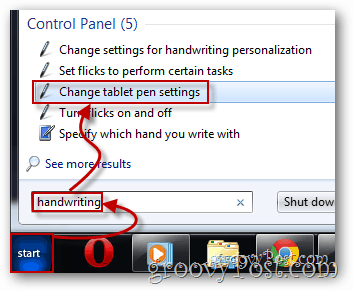
След като сте там, ще искате да кликнете върху четвъртата опция в Действия с писалка списък - Стартирайте панела за въвеждане на таблетен компютър и след това щракнете върху Настройки бутон.
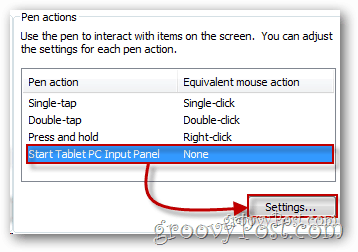
Уверете се, че Активиране на старта на жеста на панела за въвеждане се проверява. Можете също да настроите разстоянието, на което трябва да преместите курсора, за да задействате този жест. Прекалено голямото разстояние ще затрудни задействането, но по-късите разстояния могат да причинят случайни задействания. Изберете любимата си настройка и натиснете Добре когато сте доволни от резултатите.
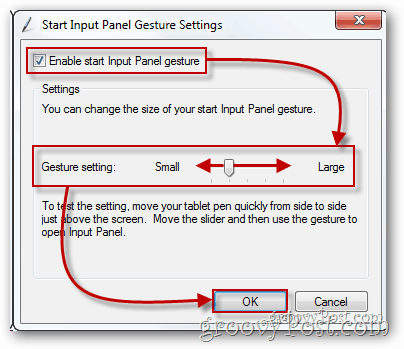
Сега, за да отворите панела. Просто изпълнете гореспоменатия жест и го изпробвайте, като напишете дума или две, точно както направих по-долу:
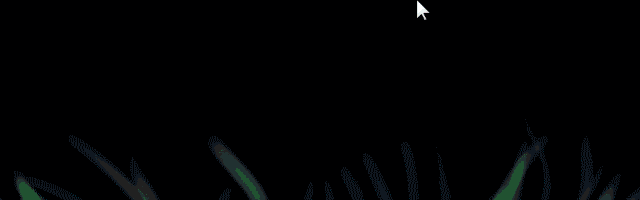
Персонализиране / Обучение на инструмента за разпознаване на почерк
Ако след като опитате панела за почерк, не бяхте впечатлени от точността му, може да искате да си поиграете с персонализацията, само за да оправите нещата точно. За целта отворете Старт меню отново и въведете почерк. Когато се появят резултатите, изберете първата опция в програми списък, за да продължите.
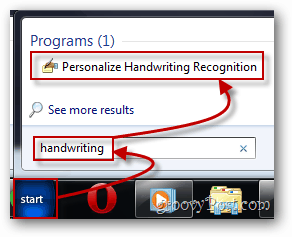
Вече можете да избирате между две различни опции: насочете се към конкретни грешки (като дума, буква или символ), или изцяло научете разпознаващия почерк вашия уникален стил на писане, което ще (очевидно) отнеме много по-дълго.
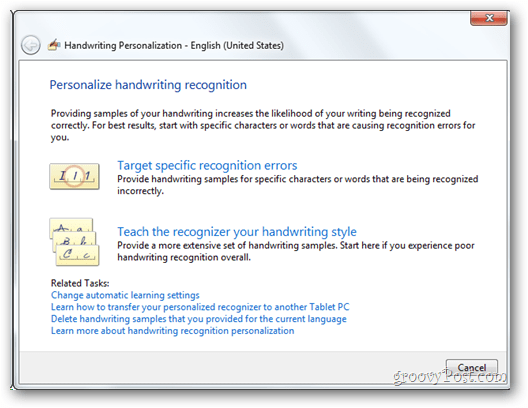
Ако решите да научите разпознаващия вашия стил, ще преминете през серия от екрани, където, ако следвате инструкциите на екрана. Не се притеснявайте, това е много лесно.
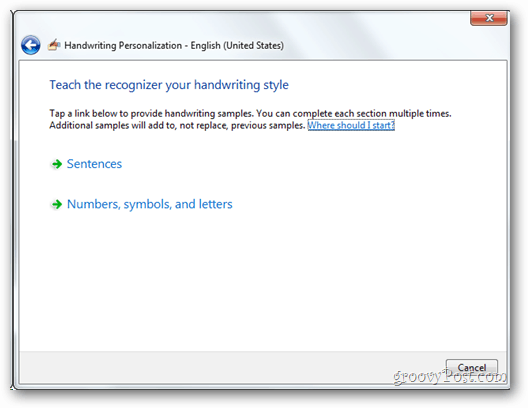
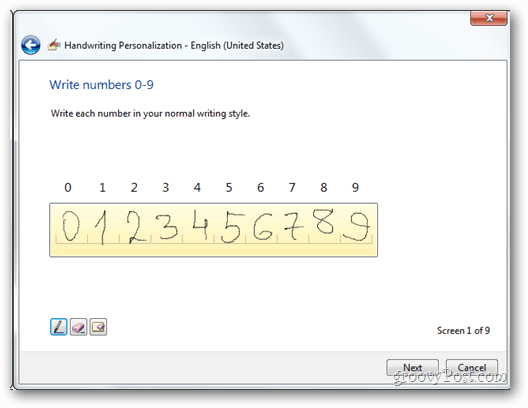
Избирането на опцията за специфични грешки в разпознаването ще ви позволи да въведете буква, дума или символ, за да помогнете на разпознаващия да се научи от вашия стил.

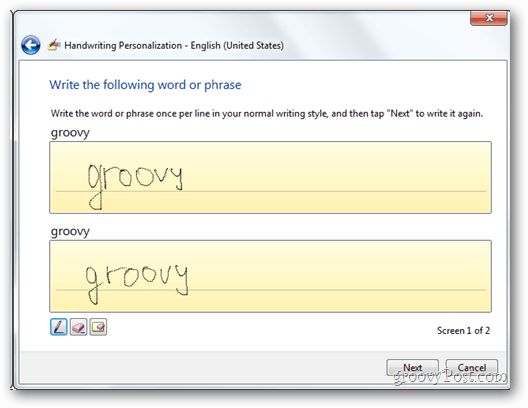
Математичен панел за въвеждане
Повечето от показаните по-горе функции бяха наличнив Windows Vista, преди да е наличен в Windows 7. Това, което обаче трябва да се отбележи, е, че тези функции са значително подобрени в новата операционна система на Microsoft. И още нещо. Докато Vista има редовно разпознаване на ръкопис, потребителите на Windows 7 започват да използват почерк и за математика. Това не е точно функция, която е напълно бета, но е безопасно да се каже, че работи доста добре.
За да отворите панела, отворете Старт меню, напишете в математически вход и щракнете върху Математичен панел за въвеждане.
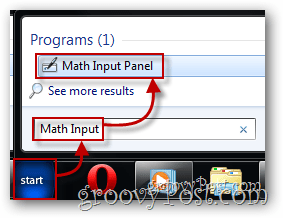
Математическият входен панел е много обяснителен. Можете да въведете математически уравнения и математически символи, които се разпознават почти мигновено и са готови за въвеждане във всеки Word документ, електронна таблица на Excel или в почти всяко текстово поле, в което е вградена разширена поддръжка на символи.
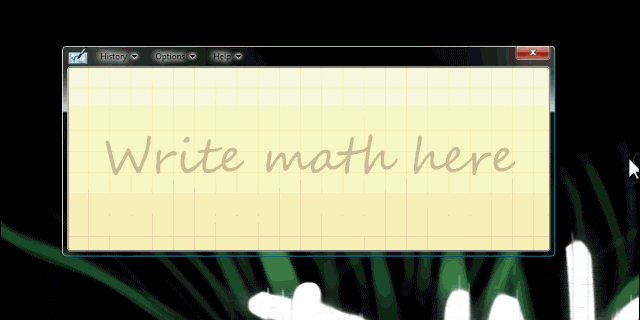
цялостен
Това е около няколко години ивъпреки че не е перфектен, той е доста добър. Сега, когато имам таблета си, го използвам ежедневно и не мисля, че някога ще се върна към редовното водене на бележки. Характеристиките и опциите както за потребителите на таблет, така и за потребителите на графични таблети са лесни за използване, а новият математически панел е особено добър и си струва парите, ако можете да го пролетте.










Оставете коментар